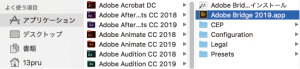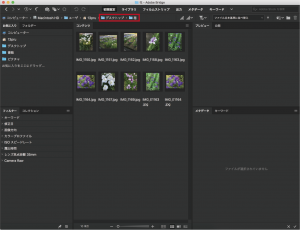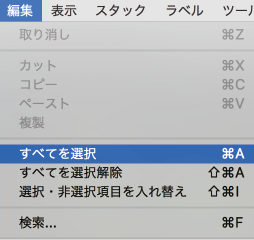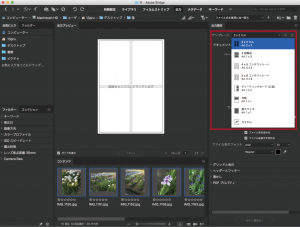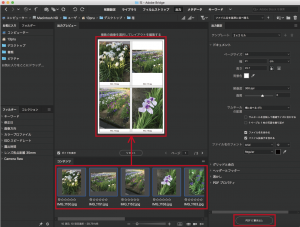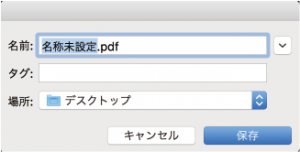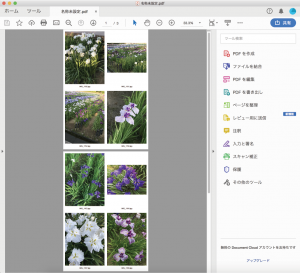Adobe Bridgeを使うと、複数枚の画像を簡単に1枚のシートにレイアウトしたPDFドキュメントを作成できます。
Illustratorやプレビューを使ってこのようなデータを作成すると、予想以上に総容量の大きいデータになってしまい、プリントアウトや保存、移動に時間がかかるだけでなく、プリントアウト時にエラーがおこることもあります。
ぜひ、Bridgeを使ってみてください。
1.Adobe Bridge CCを起動する。
2.プリントアウトしたい画像をまとめておいたフォルダを選択する。
3.画像をすべてプリントアウトしたい場合は、「すべてを選択」またはプリントアウトしたい画像を選択しておく。
4.画面右上の出力をクリックすると、選択した項目の一覧が表示される。
右側にはPDF出力設定が表示されるので、テンプレートを選択するか、レイアウトで画像の配列を設定。
用紙サイズ、解像度(課金制レーザープリントの場合は180dpi)を設定する。
5.選択した画像を[コンテンツ]から[出力プレビュー]のカンバスにドラッグすると、PDF形式になったプレビュー画面が表示される。
6.プレビューを確認して、「保存」をクリック。名前をつけて、デスクトップなどへ保存する。
7.デスクトップにPDF形式のファイルが出来る。画像の枚数が多い場合は、自動的に複数ページのPDFファイルになる。 これをAdobe Acrobatで開いてプリントアウトする。